如何在系统中调整虚拟内存设置
如何在系统中调整虚拟内存设置
虚拟内存是现代操作系统中的一项重要功能,它通过将硬盘空间作为随机访问内存(RAM)的扩展,帮助计算机在物理内存不足时仍能顺利运行多个程序和进程。了解如何有效地调整虚拟内存设置,可以显著提升系统性能和稳定性。以下是详细的步骤指南,帮助您轻松进行这一操作。
打开高级系统设置
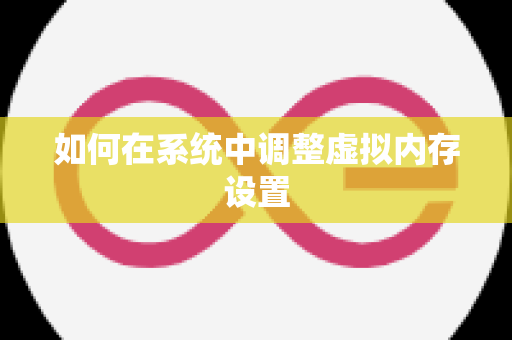
首先,您需要进入高级系统设置。在Windows操作系统中,可以按下Windows徽标键 + R组合键,这将打开“运行”对话框。在输入框中输入“sysdm.cpl”,然后按回车键。这会直接带您到“系统属性”窗口。
调整虚拟内存的基本步骤
在“系统属性”窗口中,切换到“高级”选项卡。在这里找到并点击“性能”部分下的“设置”按钮,这将引导您进入性能选项界面。
选择合适的驱动器与大小设定
接下来,在性能选项窗口切换到同样名为"高级"的标签页,并找到"虚拟内存"部分。点击其中的"更改"按钮,以便开始配置您的虚拟内存。
[燎元跃动小编]
在弹出的窗口中,通常情况下,我们选择C盘(即安装了操作系统的位置)。取消勾选自动管理所有驱动器分页文件大小,然后可以根据您的物理RAM大小来设定初始和最大值:初始值建议为物理RAM容量的1.5倍,而最大值则为3倍,但请注意不能超过4GB。
保存更改并重启计算机
完成上述步骤后,请确保点击“设置”,然后确认所有变更。此时,您的计算机会提示需要重启以应用这些新设定。请务必重启计算机,以确保新的虚拟内存在下一次启动时生效。此外,对于拥有4GB以上RAM的大型应用用户来说,将虚拟内存在相应范围进行合理配置也尤为重要。【燎元跃动小编】
[总结]
(...) 调整完毕后,为了让你的电脑达到最佳状态,你可能还需等待一段时间,让新配置充分发挥作用。如果你希望进一步优化电脑速度,不妨考虑使用一些清理工具,如"C盘瘦身工具",这类软件能够有效释放磁盘空间,提高整体效率。
热点关注:
问题1: 如何查看当前物理 RAM 大小?
您可以右击桌面上的此电脑图标,然后选择属性,在弹出的窗口中就能看到当前设备所装配的 RAM 大小信息。
问题2: 调整后的虚拟內存在多长时间后才能达到最佳效果?
通常情况下,新设定后的效果会在重新启动之后逐渐显现,但完全优化可能需要几天时间,根据不同的软件使用情况而异。
< strong 答案: 如果发现程序频繁崩溃或响应缓慢,就说明可能需要增加;反之,如果硬盘空间紧张且没有明显性能问题,则可考虑减少.
版权声明:本文由燎元跃动发布,如需转载请注明出处。







